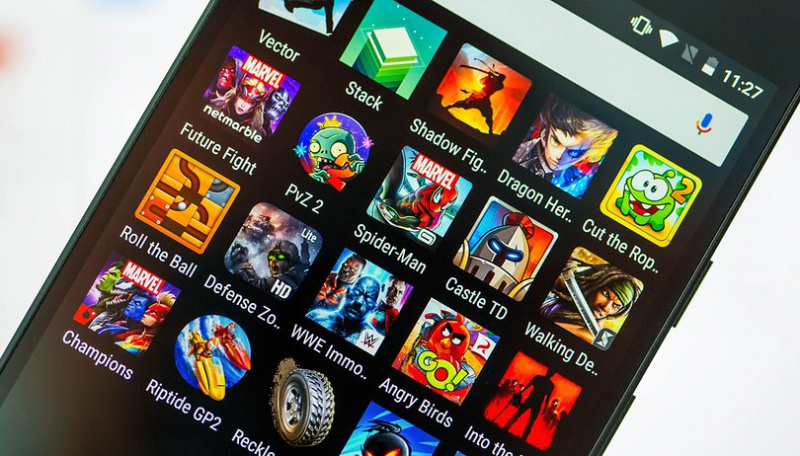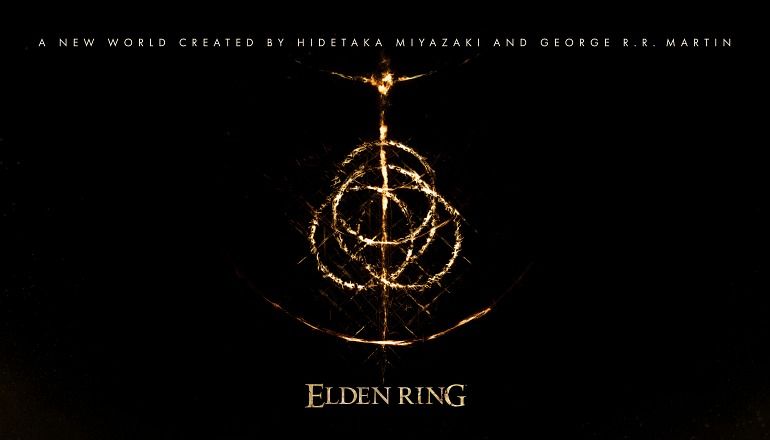Различни начини за отстраняване на проблема с iPhone - iPhone остана на логото на Apple
Ако сте изправени пред проблема, че вашият iPhone е залепен върху логото на Apple по време на стартиране и не може да се зареди покрай началния екран. Тогава може да си помислите, че вашият iPhone е счупен за постоянно. Но това може да не е така. Ето някои трикове, за да извадите iPhone от този проблем и да работи отново правилно.
Причини: Защо iPhone остана на логото на Apple

Ето няколко причини, поради които вашият iPhone се забива на екрана с логото на Apple, когато има проблем с операционната система или мобилния хардуер. За обикновения потребител е трудно да определи причината за проблема. Но има няколко често срещани причини:
- Издание при надстройка до нов модел на iOS.
- Проблеми с джейлбрейка на мобилния телефон.
- Изпълнение на изтекла бета версия на iOS.
- При преместване на данни от по-старо устройство на ново.
- Неизправност на хардуера във вътрешността на телефона.
Стъпки за поправяне на iPhone, заседнал върху логото на Apple

Когато вашият iPhone е забит на екрана с лого на Apple за дълго време и лентата за напредъка не може да се промени, има някои основни стъпки, които трябва да опитате да разрешите.
Важно: Ако тези методи не могат да работят, трябва да се свържете с обслужване на клиенти на Apple или да посетите Apple Store за лична поддръжка.
Метод 1: Рестартирайте вашия iPhone
Много проблеми, включително iPhone, залепен върху логото на Apple, могат да бъдат решени само с рестартиране. В този случай обаче простото рестартиране е лесен метод за отстраняване на проблема. Но това е лесно решение, което си заслужава да се опита. Това струва само няколко секунди от вашето време.
Процедура за рестартиране на iPhone XS (Max), XR, iPhone X и 8 (Plus):
- Незабавно натиснете и освободете бутона за увеличаване на звука.
- След това натиснете и отпуснете бутона за намаляване на звука.
- Накрая натиснете страничния бутон и задръжте, докато дисплеят се изключи.
- Опитайте се да задържите страничния бутон и да го освободите, след като устройството се върне обратно на своя екран за зареждане на Apple.
Процедура за рестартиране на iPhone 7/7 Plus:
- Натиснете и задръжте бутона за заспиване / събуждане заедно с бутона за намаляване на звука едновременно за 10 секунди, докато се появи логото на Apple.
Рестартирайте iPhone 6 / 6s / SE / 5:
- Натиснете и задръжте бутона Начало.
- След като задържите бутона Начало, натиснете и задръжте бутона Sleep / Wake.
- Опитайте да задържите двата бутона за няколко секунди, докато се появи логото на Apple.
Метод 2: Решение за iPhone, заседнал върху логото на Apple, без възстановяване
Алтернативен метод за отстраняване на този проблем е с iMyFone Fixppo . Това е инструмент за ремонт на iOS, който може да архивира вашия iPhone нормално от много проблеми. Като режим за възстановяване, лого на Apple, черно / бял екран и много други.
Има толкова много причини, поради които някой Fixppo се нарича най-добрият инструмент за възстановяване на iOS.
не мога да се свържа с парна мрежа
- Решете проблема с логото на Apple, без да губите данни, а също така работете за разрешаване на режима за възстановяване, режима DFU и много други 50+ софтуерни проблема.
- Осигурете 2 режима за възстановяване, които могат на 100% да решат проблема ви с iOS системата.
- Той е лесен за работа. Не искате никаква техническа информация.
- Поддръжка за разрешаване на проблеми с iPhone XS / XR / XS Max / X / 8 (Plus) / 7/6 / 6s / SE / 5/4.
Отстраняване на проблем чрез iMyFone Fixppo:
Етап 1:
Първоначално трябва да инсталирате Fixppo на компютъра и да го стартирате. След това изберете Стандартен режим, за да стартирате.
Стъпка 2:
След това ще свържете устройството. Тъй като вашият iPhone е в логото на Apple, вероятно устройството ви не е дефектно. Ако е така, просто следвайте стъпките, показани на интерфейса, за да влезете в режим на възстановяване / режим DFU.
Стъпка 3:
Друга стъпка е изтеглянето на фърмуера онлайн. Просто решете кой модел фърмуер да бъде инсталиран или изтеглен на вашия iPhone.
Стъпка 4:
Когато фърмуерът е инсталиран успешно, докоснете бутона Старт и Fixppo ще анализира информацията за фърмуера и ще го използва за отстраняване на проблема с логото на Apple.
Метод 3: Поставете iPhone в режим на възстановяване
Режимът за възстановяване е специфичен режим за отстраняване на неизправности, който ви помага в тази ситуация. Когато възникне проблемът, това означава, че операционната система има проблеми със стартирането. Режимът за възстановяване зарежда мобилния телефон, но спира операционната система да работи, за да можете да го разрешите. След като използвате режим за възстановяване, можете просто да инсталирате нов модел на iOS или възстановяване на вашите данни. Това е доста лесна или проста техника, която решава проблема в някои случаи.
Възстановете iPhone чрез iTunes:
Етап 1:
Първоначално свържете вашия iPhone към компютър, след което отворете софтуера iTunes. За iPhone 6/5 просто натиснете едновременно бутона Sleep / Wake или бутона Home. Но за потребителите на iPhone 7 променете бутона Начало на бутона за намаляване на звука. За iPhone 8 / X / XS / XR натиснете едновременно бутоните за увеличаване и намаляване на звука.
Стъпка 2:
След това отпуснете бутона Sleep / Wake, когато екранът е черен. Опитайте се да задържите бутона за начало, докато не видите изскачащо съобщение, информиращо, че вашият iPhone е открит в режим на възстановяване и трябва да бъде възстановен.
Стъпка 3:
След това натиснете Restore и iTunes веднага ще започне да изтегля или инсталира софтуера, за да възстанови вашия iPhone от нулата.
huawei ascend mate 2 cyanogenmod
Метод 4: Използвайте режим DFU, за да поправите проблема
DFU Mode спира вашия iPhone през процеса на стартиране и ви позволява да заредите резервно копие, да възстановите iPhone или да стартирате наново. Той е идентичен с режима за възстановяване, но може да се съсредоточи върху отстраняването на проблеми с ниско ниво, които карат iPhone да се залепи върху логото на Apple. След използване на DFU Mode се изисква малко практика, тъй като се нуждае от фиксиран набор от действия, но е доста ефективен.
Как да:
Етап 1:
Отначало свържете телефона си с компютър и стартирайте софтуера iTunes. След това, за iPhone 5/6/7, натиснете за няколко секунди бутона Sleep / Wake или бутона Home. За iPhone 8 / X / XS натиснете едновременно бутона за увеличаване и намаляване на звука.
Стъпка 2:
След това освободете бутона Sleep / Wake, когато екранът стане черен. След това опитайте да задържите бутона за начало, докато се покаже изскачащо съобщение от iTunes, потвърждаващо, че вашето устройство е открито в режим на възстановяване.
Стъпка 3:
След това освободете бутона Sleep / Wake, когато екранът стане черен. Опитайте се да задържите бутона за начало, докато не видите изскачащо съобщение, информиращо, че телефонът ви е открит в режим на възстановяване и трябва да бъде архивиран. След като видите напълно черен екран, вие сте в режим DFU.
Стъпка 4:
Можете също така да следвате стъпките по-горе в метода за възстановяване, за да възстановите устройството си чрез iTunes.
Заключение:
Ето 4 най-добри метода за отстраняване на iPhone, заседнал от проблема с логото на Apple. Ние обаче ви предложихме да изпробвате софтуера iMyFone Fixppo, тъй като той не може да причини загуба на данни и може да реши проблема ви с няколко кликвания. Ако знаете друг метод, уведомете ни по-долу. Останете на линия с нас!
Дотогава! Остани щастлив
Прочетете също: